- Operaは優れたWebブラウザですが、何人かのユーザーがOperaがPCでクラッシュし続けると報告しています。
- これは問題になる可能性があり、Webを閲覧できなくなりますが、これを修正するための迅速で簡単な方法があります。
- この問題を修正する最も簡単な方法は、アプリケーションを常に最新の状態に保つことです。 アップデートをインストールしても問題が解決しない場合は、アプリを再インストールしてみてください。
- Operaが絶えずクラッシュする場合は、必須ではないプラグインと拡張機能を無効にして問題を修正してください。
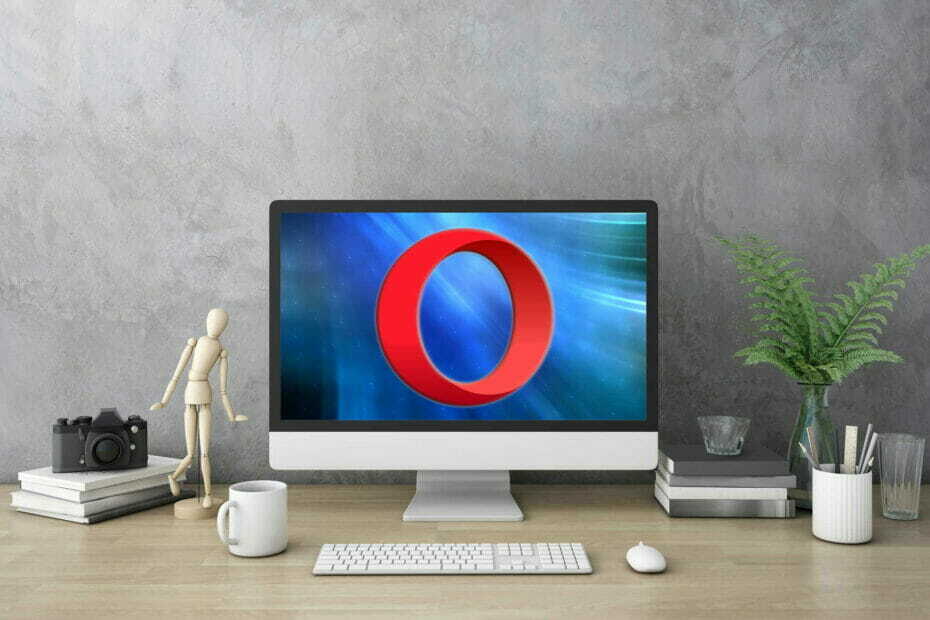
このソフトウェアは、一般的なコンピューターエラーを修復し、ファイルの損失、マルウェア、ハードウェア障害からユーザーを保護し、最大のパフォーマンスを得るためにPCを最適化します。 3つの簡単なステップでPCの問題を修正し、ウイルスを今すぐ削除します。
- RestoroPC修復ツールをダウンロードする 特許技術が付属しています(特許が利用可能 ここに).
- クリック スキャン開始 PCの問題を引き起こしている可能性のあるWindowsの問題を見つけるため。
- クリック 全て直す コンピュータのセキュリティとパフォーマンスに影響を与える問題を修正する
- Restoroはによってダウンロードされました 0 今月の読者。
オペラ は、独自のオプションと機能を備えた優れたWindows10ブラウザーです。 ただし、他のブラウザのようにときどきクラッシュしないという意味ではありません。
では、OperaブラウザはWindows 10でクラッシュしますか? もしそうなら、これらはいくつかの潜在的な修正です。
Windows 10でOperaがクラッシュし続ける場合はどうすればよいですか?
1. Operaを再インストールします
- それでもクラッシュする場合は、まずブラウザを再インストールすることを検討してください。 をクリックすると、Operaの新しいコピーをインストールできます。 ウェブサイトを訪問 下のボタン。
- を押します ファイルを保存 ボタンをクリックして、インストーラーをWindowsに保存します。
- 次に、インストーラーを開き、をクリックします オプション ボタンをクリックして、以下の設定を開きます。
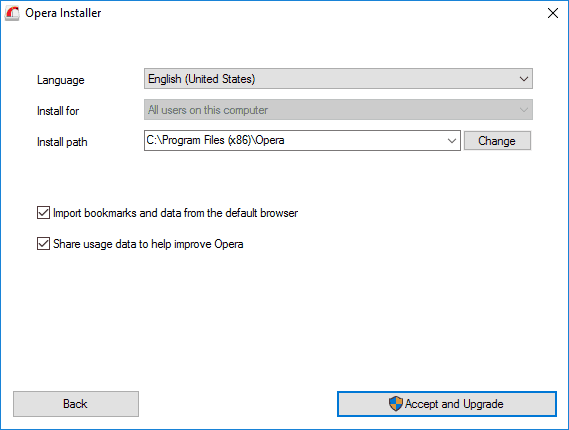
- クリック 変化する ボタンをクリックし、書き込みアクセス権が必要なプログラムファイルの代替フォルダを選択して、をクリックします。 新しいフォルダを作成する パスの新しいサブフォルダーを設定します。
- 選択する スタンドアロンインストール [インストール]ドロップダウンメニューから。
- を押します 受け入れてインストールする ボタン。
Operaは高速で、強力な組み込みの広告ブロッカーが付属しています。つまり、サードパーティの広告ブロッカーをインストールする必要がなく、無制限です。 VPN、そのような問題に直面するのは残念です。
一連のトラブルシューティング手順を実行する代わりに、最初から再インストールすることをお勧めします。
この手順は時間のかかるものではなく、初心者でも実行できます。 その点については、上記の手順を参照してください。

オペラ
Operaがクラッシュし続ける場合は、簡単に諦めないでください。 この軽量ブラウザをもう一度再インストールしてみてください。
2. Operaアドオンとそれほど重要でないプラグインをオフにします
- クリック メニュー Operaウィンドウの左上にあるボタン。
- 選択する 拡張機能 > 管理する 以下のページを開くためのOperaのメニューからの拡張機能。
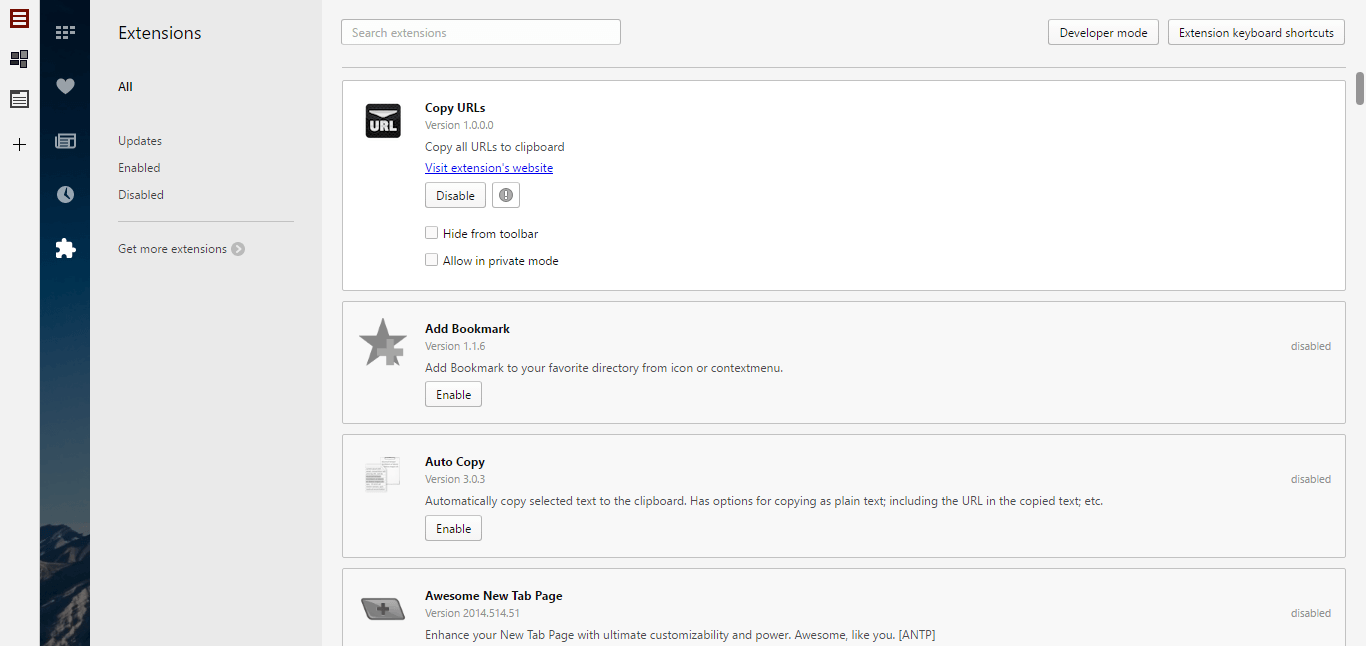
- 次に、をクリックします 有効 アクティブ化されたすべてのOperaアドオンのリストを開きます。
- を押します 無効にする 各アドオンの下にあるボタンをクリックするか、少なくともそこにリストされている重要性の低い拡張機能をオフにします。
- 入る オペラ://プラグイン ブラウザのURLバーに移動し、Returnキーを押します。 すぐ下に表示されているプラグインページが開きます。
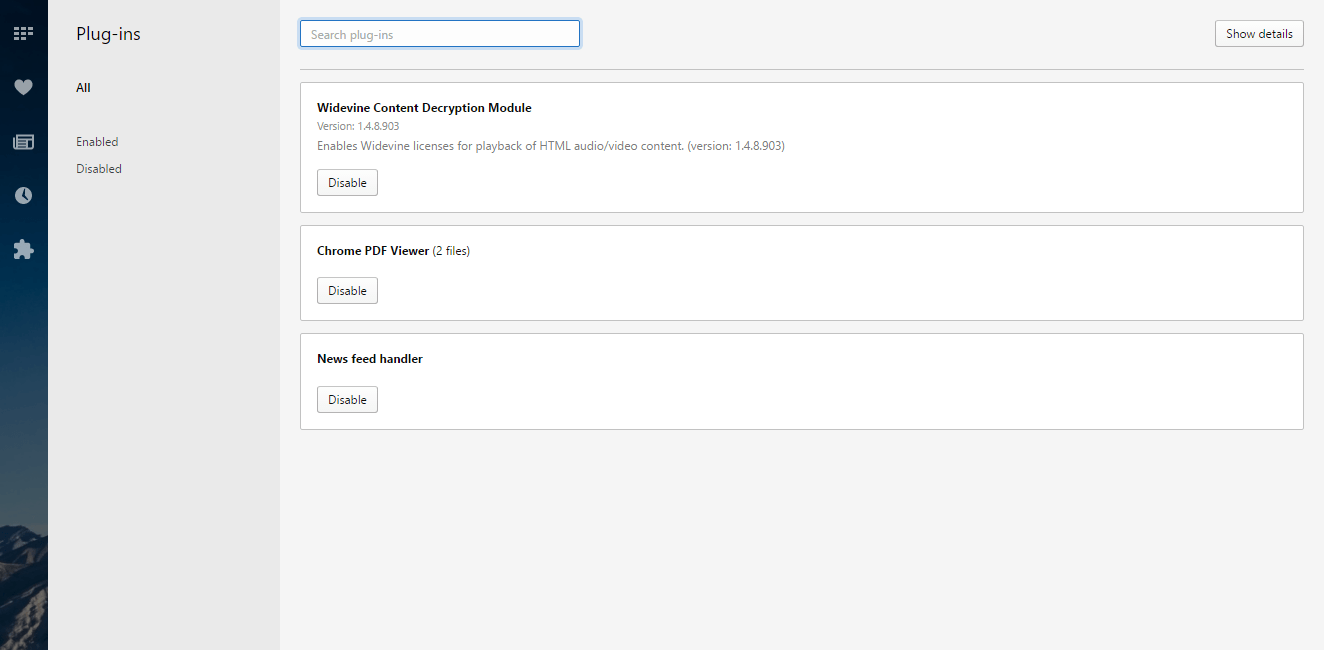
- そこで押すこともできます 無効にする プラグインの下にあるボタンを押して、プラグインをオフにします。
まず、不要なOperaアドオンとプラグインを無効にすることを検討してください。
サードパーティのアドオンとプラグインはすべて余分なシステムリソースを消費し、正しく読み込まれないとブラウザのクラッシュを引き起こす可能性があります。
したがって、これらはOperaが絶えずクラッシュする背後にある潜在的な要因である可能性があり、上記のように無効にすることができます。
OperaブラウザをWindows10にインストールできませんでしたか? 問題を簡単に解決するために私たちを頼りにしてください。
3. FlashおよびJavaプラグインを更新します

- あなたはからAdobeFlashを更新することができます アドビのウェブページ. まず、TrueKeyとMcAfeeScanPlusのオプションのオファーチェックボックスの選択を解除します。
- クリック 今すぐインストール そこにあるボタンをクリックして、更新を初期化します。
- 押す ファイルを保存 AdobeFlashインストーラーを保存します。
- 次に、Adobe Flashインストーラーが含まれているフォルダーを開き、それをダブルクリックして更新を完了します。
- Javaは、Javaコントロールパネルから更新できます。 [スタート]メニューをクリックして、Javaプログラムを見つけます。
- 次に、をクリックできます Javaを構成する Javaコントロールパネルを開きます。 Windowsのコントロールパネルから開くこともできます。
- Javaコントロールパネルの「更新」タブをクリックします。 を選択 自動的に更新を確認する チェックボックス。
- を押します 今すぐアップデート ボタンをクリックして、Javaアップデートを起動します。
- Java Updateを選択すると、最新の更新も自動的に通知されます。 Windows 10では、通知ダイアログをクリックして[利用可能な更新]ウィンドウを開くことができます。
Adobe FlashとJavaは、一般的にクラッシュを引き起こすプラグインです。 もちろん、これらのプラグインを無効にすることもできます。
ただし、それらをオンのままにしておきたい場合は、少なくともFlashとJavaを更新する必要があります。
4. 専用のアンインストーラソフトウェアツールを使用する

手順1からの再インストールが計画どおりに行われるようにするために、アンインストーラソフトウェアツールを使用できることは言うまでもありません。
ご存じない方のために説明すると、これは、選択したプログラムまたはブラウザと、それに関連するすべてのファイルおよびレジストリエントリを削除する特別なアプリケーションです。
これは、新たなスタートを期待して、PCからOperaを完全に削除したい場合に便利です。 アンインストーラソフトウェアをお探しの場合は、IOBitアンインストーラの使用を検討してください。
⇒ IOBitアンインストーラーを入手する
5. Operaディレクトリの名前を変更します
- オプション: Opera同期を有効にします。 この機能を使用すると、ファイルを同期して、後の手順で簡単に復元できるので便利です。
- 押す Windowsキー+ R と入力します %アプリデータ%. 今プレス 入る またはをクリックします OK.
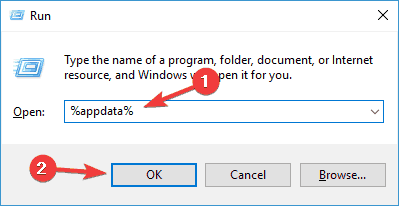
- に移動します Operaソフトウェア ディレクトリ。
- そこにあなたは見るべきです Opera Stable ディレクトリ。 このディレクトリの名前を変更します。
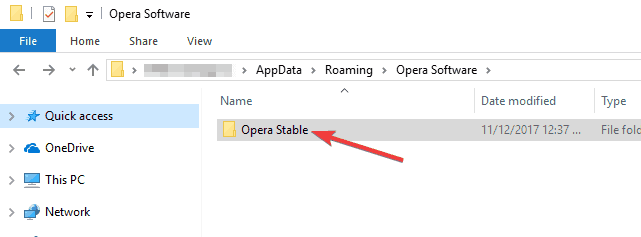
ご存じない方のために説明すると、Operaはすべての情報をPCの特定のディレクトリに保持しています。 この問題を解決するには、そのディレクトリを見つけて名前を変更する必要があります。
その後、Operaを再起動するだけで、このフォルダが再作成されます。
履歴やブックマークなど、保存したデータを復元する場合は、古いOperaStableディレクトリからすべてのディレクトリとファイルをコピーする必要があります。
一部のデータが破損している可能性があり、新しいOperaプロファイルで問題が発生する可能性があることに注意してください。
これを修正するには、問題の原因となっているファイルを見つけるために、必ずディレクトリごとにコピーし、グループ内のファイルをコピーしてください。
システムスキャンを実行して、潜在的なエラーを発見します

Restoroをダウンロード
PC修復ツール

クリック スキャン開始 Windowsの問題を見つけるために。

クリック 全て直す 特許技術の問題を修正するため。
Restoro修復ツールを使用してPCスキャンを実行し、セキュリティの問題と速度低下の原因となるエラーを見つけます。 スキャンが完了した後、修復プロセスにより、破損したファイルが新しいWindowsファイルおよびコンポーネントに置き換えられます。
Opera Syncを有効にしている場合は、サインインするだけで、すべてのファイルが同期され、中断したところから続行できます。
このソリューションは、起動時にOperaとOpera GXの両方のクラッシュを修正するのに役立つため、必ず試してみてください。
6. ブラウザを更新します

アップデートにより、Operaをクラッシュさせる可能性のある多くの問題を修正できます。 [Operaについて]ページには、ブラウザを更新する必要があるかどうかも表示されることに注意してください。
アップデートが利用可能な場合、ブラウザは自動的にそれをインストールします。 次に、を押すことができます 今すぐ再起動 ページのボタンをクリックしてOperaを再起動します。
7. -private起動パラメータを使用します
- Operaのショートカットを見つけます。 それを右クリックして選択します プロパティ メニューから。
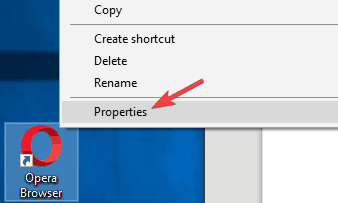
- の中に 目標 フィールド追加 -民間 引用符の後。 今クリック 適用する そして OK 変更を保存します。
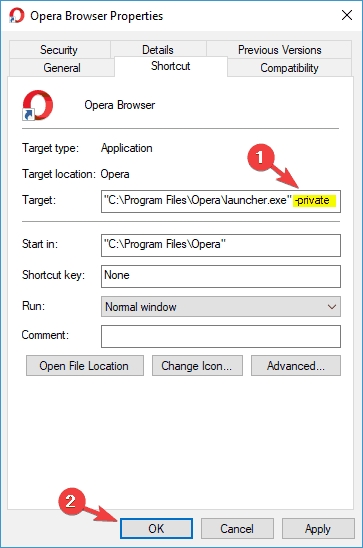
- ここでOperaを再起動します。
ユーザーによると、Operaのショートカットに単一のパラメータを追加するだけでこの問題を修正できる可能性があります。
拡張機能によってこのエラーやその他のエラーが発生する場合があり、場合によってはOperaの起動を妨げることもあります。
Windows 10でOperaがクラッシュし続ける場合は、プライベートブラウジングモードに入るだけで問題を解決できる可能性があります。
このモードに入るには、Operaを定期的に起動してから切り替える必要がありますが、Operaを強制的にプライベートモードにする方法もあります。
Operaはプライベートブラウジングモードで起動します。 すべてが正常に機能する場合は、拡張機能の1つがOperaで問題を引き起こしている可能性が高いことを意味します。
問題のある拡張機能を見つけて削除するだけで、Operaが再び機能し始めます。
これは簡単な回避策ですが、Operaが絶えずクラッシュしている場合に役立つことがあります。
8. 問題のある更新を削除する
- 押す Windowsキー+ I 開くには 設定アプリ.
- いつ 設定アプリ を開き、に移動します 更新とセキュリティ セクション。
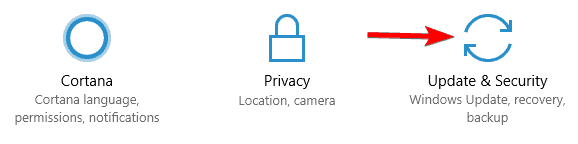
- クリック インストールされた更新履歴を表示する 右ペインにあります。
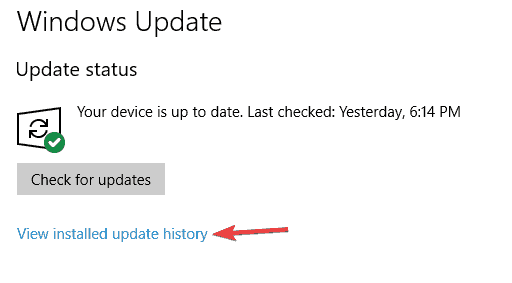
- PC上のすべてのアップデートのリストが表示されます。 最近の更新をいくつか覚えるか、書き留めます。 今クリック アンインストール 更新.
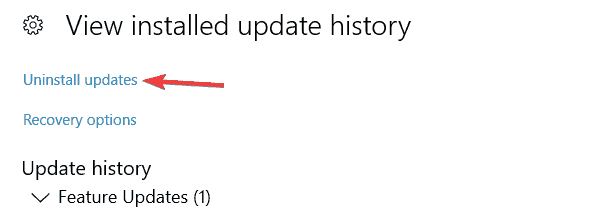
- アップデートのリストが表示されます。 削除する更新をダブルクリックして、画面の指示に従います。
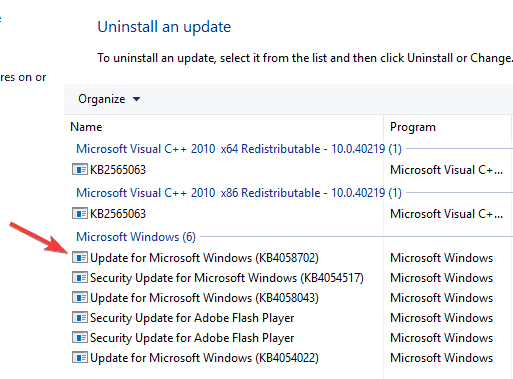
何人かのユーザーは、特定のWindows Updateをインストールした後、OperaがPCでクラッシュし始めたと報告しました。
システムを最新のアップデートで最新の状態に保つことは重要ですが、特定の問題が発生する場合があります。
この問題が最近発生し始めた場合は、WindowsUpdateが原因である可能性があります。 この問題を修正するには、最近の更新を見つけて削除する必要があります。
最近の更新を削除したら、問題が引き続き発生するかどうかを確認します。 そうでない場合は、これらの更新プログラムのインストールをブロックすることをお勧めします。
既定では、Windows 10は不足している更新プログラムを自動的にインストールするため、問題が再発します。
ただし、これを使用すると、Windows10の自動更新を簡単にブロックできます。 クイックガイド 問題の再発を防ぎます。
設定アプリを開くのに問題がある場合は、この記事を参照して問題を解決してください。
したがって、これらはOperaのクラッシュを修正するためのいくつかの方法です。 冗長なウェブデータがたくさんある大規模なウェブサイトページがブラウザのクラッシュの背後にある主な要因である場合があることを忘れないでください。これは常に修正できるものではありません。
そうでない場合は、次のような状況に対処するときは、上記の修正が役立つことを覚えておいてください。
- Operaがクラッシュし続ける/ Operaがクラッシュする –そもそもそれがあなたをここに導いたので、お気に入りのブラウザを再インストールするか、問題のある更新を削除することを躊躇しないでください。
- 起動時にOperaがクラッシュする –この問題がPCで発生する場合は、問題のある拡張機能がインストールされている可能性があります。 Operaを強制的にプライベートモードで起動してみて、それで問題が解決するかどうかを確認してください。
- Operaページがクラッシュしました –これが頻繁に直面する問題である場合は、Operaディレクトリの名前を変更するか、FlashおよびJavaプラグインを更新することもできます。
- Operaが新しいタブをクラッシュさせる –新しいタブを開こうとすると、クラッシュが発生することがあります。 これは、Operaのインストールが破損していることが原因である可能性があるため、必ずOperaを再インストールして、問題が解決するかどうかを確認してください。
- Operaがランダムにクラッシュする – PCでランダムなクラッシュが発生した場合、問題のある更新である可能性があります。 ただし、問題のある更新を見つけて削除することで、クラッシュを修正できます。
- Operaのクラッシュ –これらすべての手順を完了した後もOperaがクラッシュし続けるという不幸な状況では、専用のアンインストーラーソフトウェアツールを使用することをお勧めします。
 まだ問題がありますか?このツールでそれらを修正します:
まだ問題がありますか?このツールでそれらを修正します:
- このPC修復ツールをダウンロードする TrustPilot.comで素晴らしいと評価されました (ダウンロードはこのページから始まります)。
- クリック スキャン開始 PCの問題を引き起こしている可能性のあるWindowsの問題を見つけるため。
- クリック 全て直す 特許技術の問題を修正する (読者限定割引)。
Restoroはによってダウンロードされました 0 今月の読者。


